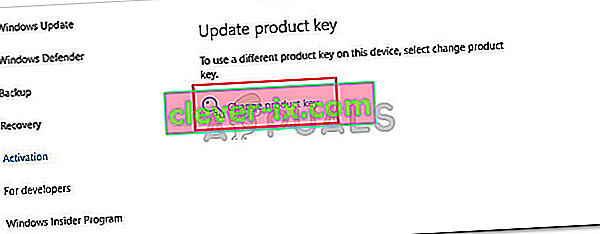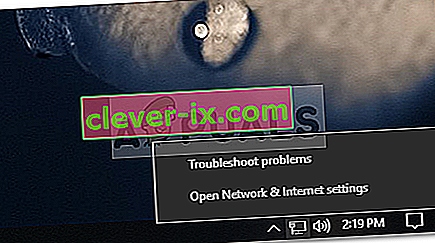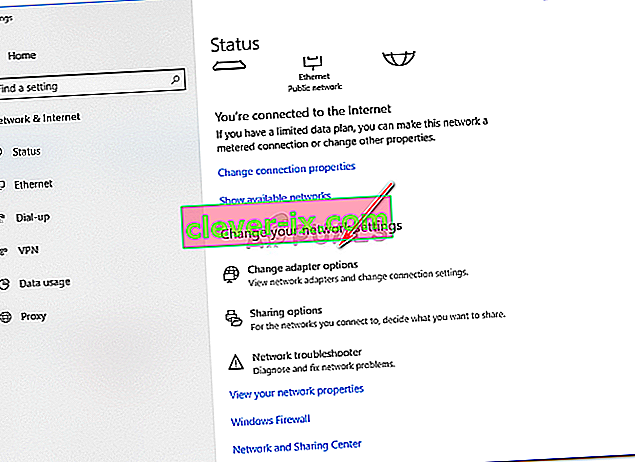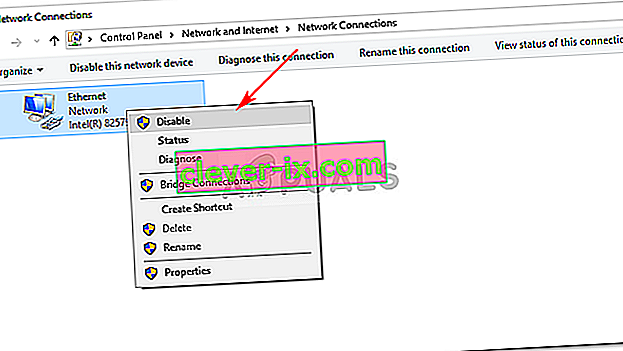Der Fehler 0x803fa067 kann durch eine gefälschte Windows-Kopie oder ein zuvor installiertes Update verursacht werden, das Ihre Systemdateien geändert hat, aufgrund derer Benutzer ihr Windows nicht aktualisieren können. Wenn Windows 10 herausgebracht wurde, konnten Sie Windows 7 oder 8 problemlos auf die neueste Version auf dem Markt aktualisieren, wenn Ihre aktuelle Kopie echt war. Großzügig erlaubte Microsoft den Benutzern auch, auf Windows 10 Pro Edition zu aktualisieren.
Während des Aktualisierungsprozesses ist jedoch bei einigen Benutzern der Fehler 0x803fa067 aufgetreten . Das Fehlen einer Lösung und die fehlende Antwort von Microsoft veranlassten die meisten Menschen, eine neue digitale Lizenz zu kaufen. Glücklicherweise gibt es jetzt eine Lösung, die recht einfach ist und Ihr Problem in wenigen Minuten lösen kann. Bevor wir uns mit den Details des Fixes befassen, wollen wir die Ursachen darlegen.

Was verursacht den Windows 10-Aktivierungsfehler 0x803fa067?
Der Fehler 0x803fa067 tritt auf, wenn Sie Ihr Windows 10 Home mit einem generischen Schlüssel auf Windows 10 Professional aktualisieren. Hier sind die folgenden Fehlerursachen:
- Gefälschte Windows-Kopie . Wenn Ihre Windows-Kopie nicht echt ist, wird dieser Fehler angezeigt, da der Standardlizenzschlüssel für Windows 10 Pro für Sie nicht funktioniert.
- Letztes Windows-Update . Wenn Sie Ihr System vor dem Upgrade kürzlich aktualisiert haben, ist der Fehler möglicherweise darauf zurückzuführen.
Dieser generische Fehler hat nur eine Lösung, die sich als effektiv erwiesen hat und für die Benutzer funktioniert hat. Im Gegensatz zu den anderen Aktivierungsfehlern müssen Sie wahrscheinlich eine neue digitale Lizenz kaufen, wenn diese einzige Lösung für Sie nicht funktioniert, da es keine andere Lösung gibt, die Sie anwenden können, um den Fehler zu beheben.
Trennen Sie das Internet vor dem Update
Als einzige Lösung da draußen ist es ziemlich einfach und unkompliziert. Das Wesen davon ist; Sie müssen Ihr Ethernet-Kabel abziehen oder Ihr WLAN deaktivieren, bevor Sie Ihr System aktualisieren. So müssen Sie es tun:
- Starten Sie Ihr System.
- Drücken Sie Winkey + I die öffnen Einstellungen Fenster.
- Geben Sie im Suchfeld Aktivierung ein .
- Ändern Sie den Produktschlüssel wie folgt (Standardschlüssel von Microsoft):
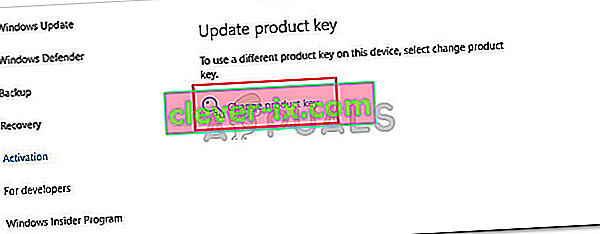
VK7JG-NPHTM-C97JM-9MPGT-3V66T
- Deaktivieren Sie nach Eingabe des Schlüssels Ihre Internetverbindung.
Wie deaktiviere ich die Internetverbindung?
Gehen Sie wie folgt vor, um Ihre Netzwerkkarte zu deaktivieren:
- Klicken Sie mit der rechten Maustaste auf das Netzwerksymbol unten rechts in der Taskleiste.
- Klicken Sie auf " Netzwerk- und Interneteinstellungen öffnen ".
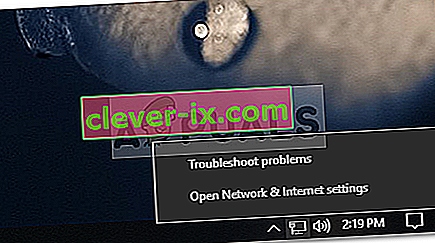
- Unter ‚ Ändern Sie Ihre Netzwerkeinstellungen ‘, doppelklicken Sie auf ‚ Change - Adapter - Optionen ‘.
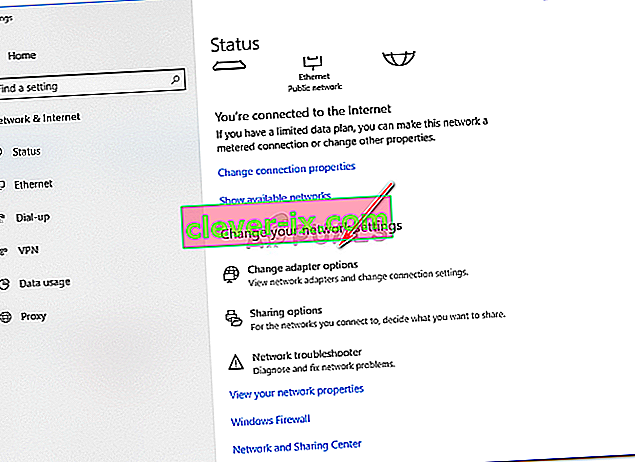
- Klicken Sie mit der rechten Maustaste auf Ethernet und klicken Sie auf " Deaktivieren ".
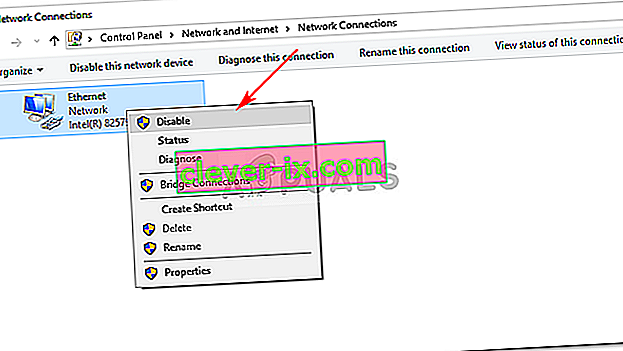
Starten Sie schließlich das Upgrade und Ihr Problem sollte behoben sein.